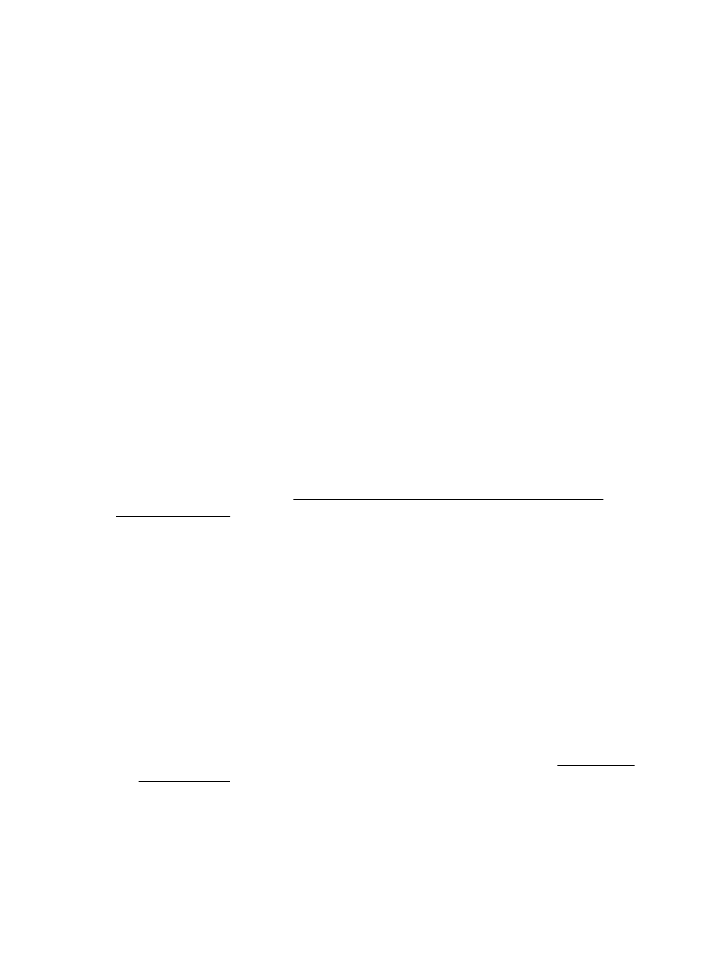
La qualité de l'image numérisée est médiocre
L'original est une photo ou une image de seconde génération
Les photographies réimprimées, telles que celles qui figurent dans certains journaux
ou magazines, sont imprimées en utilisant de minuscules points d'encre afin de créer
une interprétation de la photographie originale, ce qui entraîne une dégradation de leur
qualité. Souvent, les points d'encre forment des motifs imprévus qui peuvent être
détectés lors de la numérisation ou de l'impression de l'image, ou lors de l'affichage de
celle-ci sur un écran. Si les suggestions suivantes ne permettent pas de résoudre le
problème, il se peut que vous deviez utiliser un original de meilleure qualité.
◦
Essayez de supprimer ces motifs en réduisant la taille de l'image après la
numérisation.
◦
Imprimez l'image numérisée pour voir si la qualité est meilleure.
◦
Vérifiez que les paramètres de résolution et de couleur sont adaptés au type de
tâche de numérisation effectuée.
◦
Pour obtenir de meilleurs résultats, utilisez la vitre du scanner pour la numérisation
à la place du bac d'alimentation automatique.
Du texte ou des images situés au verso d'un original recto verso apparaissent
sur la numérisation
Les originaux recto verso peuvent laisser transparaître du texte ou des images du
verso sur la numérisation s'ils sont imprimés sur un support trop mince ou trop
transparent.
L'image numérisée est de travers
L'original n'a probablement pas été chargé correctement. Veillez à utiliser les guides
du support lorsque vous chargez les originaux dans le bac d'alimentation automatique.
Pour plus d'informations, voir Chargement d'un original dans le bac d'alimentation
automatique (ADF).
Pour obtenir de meilleurs résultats, utilisez la vitre du scanner pour la numérisation à la
place du bac d'alimentation automatique.
La qualité de l'image est meilleure lors d'une impression
L'image affichée à l'écran ne traduit pas toujours avec précision la qualité de la
numérisation.
◦
Essayez de régler les paramètres sur le moniteur de manière à afficher davantage
de couleurs (ou de niveaux de gris). Sur les ordinateurs Windows, ce réglage
s'effectue normalement en ouvrant Affichage dans le Panneau de configuration de
Windows.
◦
Essayez de régler les paramètres de résolution ou de couleur.
L'image numérisée présente des taches, des lignes, des stries blanches
verticales ou d'autres défauts
◦
Si la vitre du scanner est sale, l'image produite ne sera pas d'une netteté optimale.
Pour obtenir des instructions de nettoyage, reportez-vous à la section Maintenance
de l'imprimante.
◦
Il se peut que les défauts présents sur l'original ne proviennent pas du processus
de numérisation.
Chapitre 8
108
Résolution de problèmes
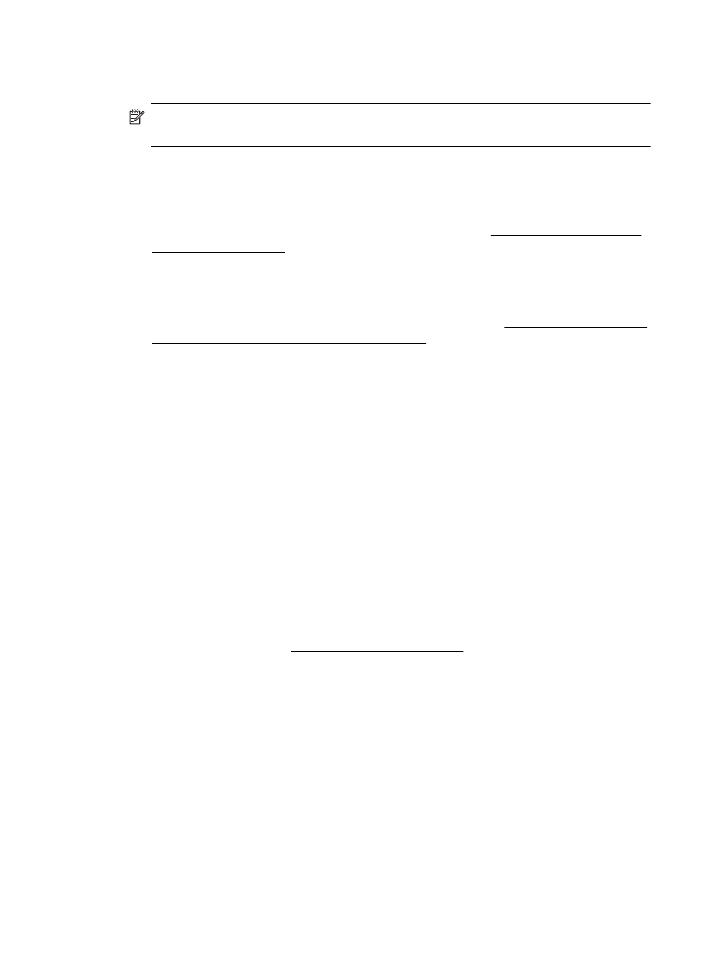
L'apparence des graphiques diffère de l'original
Utilisez une résolution de numérisation plus élevée.
Remarque La numérisation à une résolution supérieure peut prendre du temps et
peut aussi prendre beaucoup de place sur votre ordinateur.
Mesures pour améliorer la qualité de la numérisation
◦
Utilisez la vitre pour numériser au lieu du bac d'alimentation automatique.
◦
Placez correctement les supports d'impression. Si le support n'est pas
correctement placé sur la vitre du scanner, il pourrait se mettre de travers, ce qui
produit des images floues. Pour plus d'informations, voir Chargement d'un original
sur la vitre du scanner.
◦
Réglez les paramètres du logiciel HP en fonction de l'utilisation finale que vous
comptez faire de la page numérisée.
◦
Utilisez ou fabriquez un support de feuille pour protéger les originaux.
◦
Nettoyez la vitre du scanner. Pour plus d'informations, voir Nettoyage de la vitre du
scanner et de la partie inférieure du couvercle.